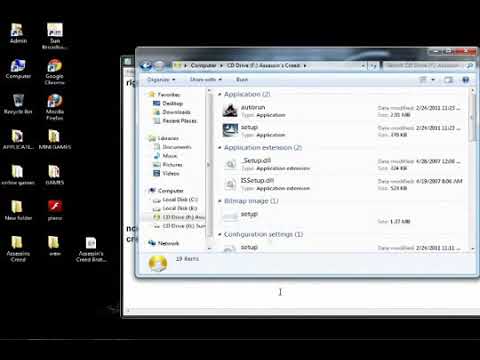
Kandungan
Apabila DVD mula-mula dikeluarkan, saiznya 4.7 GB dan dikenali sebagai cakera standard atau satu sisi. Memandangkan teknologi telah maju dan ciri-ciri tambahan menjadi biasa pada DVD yang dibuat oleh studio utama, kapasiti storan media meningkat kepada 8.5 GB, yang dianggap sebagai cakera dwi-lapisan. Sekiranya anda mempunyai 8GB bahan video untuk dibakar, anda boleh menggunakan DVD-R dwi-lapisan atau anda boleh menyesuaikan video ke cakera 4.7GB.
Arahan

-
Letakkan 4.7 GB DVD-R kosong dalam pemacu anda dan buka program yang biasanya anda gunakan untuk membakar cakera. Banyak aplikasi rakaman menawarkan alat pemampatan untuk memuatkan lebih daripada 4.7 GB ke kapasiti itu. Jika anda tidak menemui ciri ini dalam menu "Bantuan" program, muat turun dan pasang Pencipta DVD Lurus, CyberLink PowerProducer, Magic DVD Ripper atau Roxio, kerana semuanya mempunyai fungsi ini.
-
Gunakan butang "Tambah Fail", "Tambah Video" atau "Import" dalam aplikasi pembakaran untuk membuka tetingkap di mana anda akan mencari fail 8 GB yang ingin dibakar ke DVD -R daripada 4.7 GB. Apabila anda mencari folder, klik dua kali fail untuk menambahnya ke projek DVD.
-
Tekan butang "Tetapan" atau "Tetapan Projek" di halaman utama untuk melihat tetapan saiz untuk projek itu. Jika anda tidak menemui pilihan ini dalam program yang anda gunakan dalam tabiat, semak menu "Properties" atau "Tetapan".
-
Kononkan projek untuk memampatkan fail 8 GB menjadi 4.7 GB. Tetapan untuk melakukan ini berbeza antara program. Di CyberLink dan PowerProducer, sebagai contoh, anda akan menemui butang "SmartFit" yang secara automatik memampatkan projek ke cakera. Di Roxio, pilihan "Fit to Disc" terdapat dalam menu lungsur bersebelahan dengan "Kualiti". Dalam banyak aplikasi rakaman, anda boleh menemui tetapan automatik dalam menu "Kualiti output" atau "Saiz fail".
-
Tekan "Apply" atau "Ok" untuk menyimpan tetapan dan kembali ke skrin utama. Klik butang "Burn", "Tulis" atau "Buat" untuk mula merakam dan memampatkan fail 8 GB.
Apa yang anda perlukan
- DVD-R